В этом посте вы узнаете, как исправить ваш Apple iPhone Xr, который перестал отправлять сообщения, и понять причину возникновения такой проблемы.
Самым распространенным и удобным способом общения между членами семьи и друзьями, помимо разговоров «на виду», является обмен текстовыми сообщениями с помощью смартфонов. Помимо обработки вызовов, текстовые сообщения являются базовой, но очень важной функцией, которую интегрирует каждый смартфон. Следовательно, наличие проблем с отправкой текстовых сообщений, таких как отправка или получение ошибки, определенно доставит вам некоторые проблемы. Тем не менее, существует множество факторов, которые могут вызвать такую проблему на любом устройстве, даже те, которые считаются одними из самых многоуровневых. Если у вас есть iPhone XR и у вас возникают проблемы с отправкой текстовых / SMS-сообщений или iMessages после обновления iOS до последней версии, то эта публикация может вам помочь. Читайте дальше для получения более подробных инструкций по устранению неполадок.
Общие факторы, которые могут помешать вашему iPhone XR отправлять сообщения
Помимо ошибок обновления, существует множество других факторов, которые могут вызвать проблемы с отправкой SMS и iMessage. К числу обычных триггеров относятся проблемы с сетевым подключением, неправильные настройки, сбои приложений и вредоносные программы. В некоторых случаях проблема связана с проблемами аккаунта. Наихудшей возможной причиной будет повреждение оборудования, включая использование неисправной или поврежденной SIM-карты. Для проблем, связанных с аппаратным обеспечением, обычно требуется физический ремонт. И тогда вам нужно отвести ваше устройство в сервисный центр Apple. С другой стороны, проблемы, связанные с программным обеспечением, в том числе проблемы, вызванные ошибками обновления iOS, могут быть устранены в домашних условиях с помощью некоторых обходных путей. Ниже выделено несколько предлагаемых методов, которые используются для устранения проблем, возникающих после обновления при отправке сообщений с iPhone XR. Не стесняйтесь обращаться к этому пошаговому руководству всякий раз, когда вы решаете устранить ту же проблему в домашних условиях.
Устранение неполадок iPhone XR, который не будет отправлять сообщения после обновления iOS
Прежде чем выполнять какие-либо процедуры устранения неполадок, лучше всего проверить, связана ли проблема с вашим устройством или нет. Это необходимо, поскольку проблема может быть связана с вашим iPhone или устройством получателя. Если вы не можете отправлять сообщения всем получателям, проблема, скорее всего, на вашей стороне. Итак, вот что вы должны сделать в первую очередь.
Из-за проблем с сетью вы не сможете отправить сообщение. Мало ли мы знали, что наш телефон должен иметь отличный и стабильный сигнал для большинства функций телефона для правильной работы, включая функцию обмена сообщениями. Это означает, что вам нужно убедиться, что вы находитесь в зоне действия сети, чтобы проблема была исправлена. Во-вторых, сетевые параметры вашего телефона должны быть установлены или настроены правильно и корректно, чтобы функция обмена сообщениями работала должным образом. Если функции SMS и iMessage отключены, нет никаких сомнений в том, что ваш телефон не может отправлять сообщения. Таким образом, вы должны включить их заранее.
Если вы проверили и подтвердили, что ваш iPhone соответствует всем указанным реквизитам, но все еще не можете отправлять сообщения, вы можете продолжить и устранять проблемы, связанные с программным обеспечением на вашем устройстве.
Вот стандартные решения, чтобы вернуть функцию обмена сообщениями вашего iPhone XR. Эти советы исправят как стандартные сообщения SMS / SMS, так и текстовые сообщения iMessage.
Решение № 1: Проверьте и перезапустите сетевое соединение
Сотовая передача данных или сеть Wi-Fi — обязательное условие для обмена сообщениями. Как упоминалось ранее, нестабильный сигнал приведет к сбою при отправке сообщений. Если ваш телефон показывает минимальное количество точек или полос на индикаторе сигнала для сотовых сетей или сетей Wi-Fi, или не отображается имя оператора, это означает, что у вас нестабильные сетевые подключения или вы вообще не подключены к сети ,
В этом случае перезапуск сетевого подключения, скорее всего, решит проблему. Самый простой, но очень эффективный трюк для достижения этой цели — включение и выключение режима полета. Вот как:
- Проведите пальцем вниз от правого верхнего угла экрана вашего iPhone XR, чтобы увидеть Центр управления.
- Нажмите на значок режима полета, чтобы включить. После того, как он выделен, ваш телефон уже находится в режиме полета, и в верхнем углу экрана не должно быть индикатора сигнала.
- Подождите не менее 30 секунд, а затем снова выключите режим полета, коснувшись значка самолета.
- Закройте Центр управления и проверьте индикатор сигнала. Если вы видите несколько точек или полос, это означает, что ваш iPhone был повторно подключен и приобрел более сильное сетевое соединение.
- Попробуйте отправить сообщение, чтобы увидеть, была ли проблема решена.
Как включить или отключить функцию «Персональная точка доступа» для Apple iPhone XR
Решение № 2: перезагрузите или программно перезагрузите ваш iPhone XR
Перезагрузка iPhone может устранить многочисленные проблемы, вызванные ошибками обновления, вредоносными программами и случайными сбоями приложений. Это самая быстрая, но самая надежная настройка, которую вы можете попробовать перед выполнением сложного набора процедур. Выполнение программного сброса может решить проблему без потери содержимого данных на вашем телефоне. Вот как это делается:
- Нажмите и удерживайте кнопку Side / Power и любую из кнопок громкости одновременно в течение нескольких секунд.
- Отпустите кнопки, когда появится команда Slide to Power Off, а затем перетащите ползунок выключения питания вправо.
- Через 30 секунд снова нажмите и удерживайте кнопку питания / сбоку, пока iPhone не перезагрузится.
После того, как ваш iPhone полностью перезагрузился, попробуйте отправить сообщение и посмотреть, была ли проблема устранена. Вы также можете попробовать отправить образец сообщения на свое устройство, чтобы убедиться, что и входящие, и исходящие сообщения работают.
Решение № 3: Закройте и перезагрузите приложение обмена сообщениями
Незначительная программная ошибка может помешать функциональности обмена сообщениями. Возможно, это обновление вызвало сбой в работе вашего приложения для обмена сообщениями, и оно перестало работать. В этом случае простое закрытие и повторное открытие приложения обмена сообщениями на вашем iPhone XR, вероятно, решит эту проблему. Если вы ранее открывали приложение обмена сообщениями и не закрывали его во время обновления, то вам необходимо очистить приложение с помощью следующих шагов:
- Проведите пальцем вверх от нижней части экрана и делайте паузу, пока не появится многозадачный режим.
- Найдите приложение для обмена сообщениями, которое вы хотите закрыть.
- Проведите приложением обмена сообщениями вверх по экрану, чтобы закрыть его.
Также рассмотрите возможность очистки всех других фоновых приложений, чтобы предотвратить конфликт между любым из них и приложением обмена сообщениями. Просто следуйте той же процедуре, чтобы закрыть другие приложения.
Решение № 4. Обновите приложение для обмена сообщениями (если применимо).
Если вы не используете приложение «Стандартные сообщения», вам, возможно, придется рассмотреть возможность установки последнего обновления для вашего приложения. Разработчики приложений обычно отправляют обновления незадолго до или после выпуска новой версии iOS, чтобы их приложения могли работать с новой платформой. Если вы не настроили автоматическое обновление своих приложений, скорее всего, вы пропустили некоторые важные обновления для своих приложений обмена сообщениями. В результате он больше не оптимизирован и / или не может соответствовать минимальным системным требованиям последней версии iOS. Чтобы исключить это, вручную проверьте и установите ожидающие обновления приложений на iPhone XR, выполнив следующие действия:
- Нажмите, чтобы открыть App Store на главном экране.
- Выберите вкладку «Обновления». Список приложений с ожидающими обновлениями появится на следующем экране.
- Найдите приложение для обмена сообщениями и нажмите кнопку «Обновить» рядом с ним.
- Если доступно несколько обновлений приложений, нажмите кнопку «Обновить все», чтобы обновить все приложения одновременно.
После обновления приложения обмена сообщениями перезапустите / выполните программный сброс вашего iPhone XR, чтобы обновить приложения и память телефона. Затем попробуйте отправить образец SMS или iMessage, чтобы проверить, можете ли вы уже отправлять сообщения на свой iPhone XR.
Если вы все еще не можете отправлять сообщения с телефона после обновления приложения обмена сообщениями, попробуйте следующий вариант.
Как исправить неработающую сигнализацию Apple iPhone XR, не работают звуковые оповещения о тревоге
Решение № 6: Сброс настроек сети вашего iPhone XR
Настройки сети на вашем iPhone состоят из набора настроек, которые управляют вашим устройством и поддерживают его в рабочем состоянии. Ошибка настроек сети из-за недавнего обновления могла помешать функции обмена сообщениями, и поэтому сброс настроек сети для восстановления настроек сети по умолчанию может решить проблему. Вот как это делается:
- На главном экране нажмите приложение «Настройки».
- Выберите General.
- Прокрутите вниз и коснитесь Сброс.
- Выберите Сброс настроек сети. Если будет предложено ввести пароль, укажите необходимые требования.
- Нажмите Reset Network Settings, когда появится всплывающее меню, чтобы подтвердить процесс.
Ваш iPhone перезагрузится сам. Когда телефон снова включится, отправьте себе сообщение, чтобы проверить, работает ли эта функция снова правильно. Также убедитесь, что ваша сотовая сеть или сеть Wi-Fi активирована заранее. Если этот твик все же не смог решить проблему, то восстановление заводских настроек будет считаться одним из последних вариантов.
Решение № 7: Восстановите заводские настройки iPhone XR
Восстановление заводских настроек телефона означает, что все данные на вашем телефоне будут стерты, что сделает его новым. Это также удалит основные сетевые и системные ошибки с вашего iPhone. Поэтому, прежде чем делать это на своем телефоне, убедитесь, что вы уже создали резервную копию содержимого данных. Вот как сделать сброс настроек на вашем iPhone XR:
- На главном экране нажмите приложение «Настройки».
- Выберите General.
- Прокрутите вниз и коснитесь Сброс.
- Выберите «Удалить все содержимое и настройки». Введите необходимый пароль при необходимости.
- Нажмите «Удалить все содержимое и настройки», когда появится всплывающее меню, чтобы подтвердить процесс.
После сброса настроек телефона до заводских настроек вам потребуется выполнить процедуру начальной настройки, чтобы настроить iPhone XR как новый. Вы можете выполнить процедуру автоматической настройки Apple или восстановить ваш iPhone из резервной копии. После того, как вы снова полностью настроили свой iPhone, попробуйте проверить, работают ли функции обмена сообщениями так, как задумано.
Решение № 8: Восстановите свой iPhone XR в iTunes
Если сброс настроек до сих пор не помог решить проблему, вы можете продолжить устранение неполадок и выполнить восстановление в режиме восстановления через iTunes. Это потенциально решит проблему, если она будет связана с испорченной системой. Для начала вам необходимо защитить компьютер с Windows или Mac, на котором установлена последняя версия программного обеспечения iTunes. Получив оборудование, подключите iPhone XR с помощью прилагаемого USB-кабеля или кабеля Lightning, а затем выполните следующие действия для восстановления режима восстановления:
- Нажмите и быстро отпустите кнопку увеличения громкости.
- Затем нажмите и быстро отпустите кнопку уменьшения громкости.
- Затем нажмите и удерживайте кнопку Side / Power, пока не появится экран «Подключиться к iTunes». Это означает, что ваш iPhone перешел в режим восстановления.
- Когда вы видите опцию Обновить или Восстановить, выберите Обновить, если вы хотите восстановить без удаления файлов. Это заставит iTunes начать загрузку последней версии программного обеспечения для вашего устройства. Если вы решите восстановить из предыдущей резервной копии iOS, выберите опцию Восстановить.
Следуйте остальным инструкциям на экране, чтобы завершить процесс восстановления. Обычно для полного восстановления системы требуется около 15 минут. Тем не менее, это также будет зависеть от размера файла резервной копии iOS, из которой вы хотите восстановить данные. Не отсоединяйте iPhone от компьютера до завершения восстановления, чтобы не повредить операционную систему.
Другие полезные советы по решению проблем с сообщениями после обновления на вашем iPhone XR
Помимо набора руководств по устранению неполадок, приведенного выше, вы могли бы также рассмотреть эти простые приемы, которые могут исправить проблему обмена сообщениями.
- Проверьте настройки даты и времени на вашем iPhone XR. Удивительно, но неправильные дата и время, установленные на вашем устройстве, могут привести к многочисленным ошибкам приложения, включая функцию обмена сообщениями. Таким образом, наличие правильной даты и времени на вашем телефоне ОБЯЗАТЕЛЬНО. Зайдите в Настройки-> Общие-> Дата Время-> Установить автоматически.
- Проверьте номер получателя. Убедитесь, что вы ввели правильный номер телефона получателя или адрес электронной почты, если вы отправляете его через приложение Apple iMessage. Убедитесь также, что SMS и iMessage на вашем iPhone включены.
- Активируйте групповые сообщения и MMS. Включение групповых сообщений и MMS тоже необходимо. Всякий раз, когда вы отправляете текст нескольким получателям или отправляете контент с фотографией или видео, вам необходимо включить эти функции.
- Обновите настройки оператора iPhone XR. Ваше устройство имеет свои собственные настройки оператора связи, которые помогают вашей телефонной и сетевой компании обмениваться данными, такими как обмен текстовыми сообщениями, телефонные звонки, передача данных и тому подобное. Часто телефонные компании обновляют свои настройки. Когда это произойдет, на вашем экране обычно появляется уведомление о настройке оператора. Вы также можете обратиться к поставщику сетевых услуг для получения дополнительной помощи относительно настроек вашего оператора.
- Переустановите SIM-карту. Удаление и повторная установка SIM-карты в iPhone XR также может помочь, если проблема связана с нестабильностью сигнала. Это также поможет вам исключить ошибки, связанные с SIM-картами, с поврежденной SIM-карты. Также проверьте и убедитесь, что ваша SIM-карта не имеет видимых признаков повреждения, таких как царапины и следы жидкости.
- Исключите сбои в работе сети. Уточните у своего поставщика сетевых услуг продолжающиеся перебои в вашем регионе, которые могут повлиять на функцию обмена сообщениями на вашем телефоне.
Если вы выполнили все рекомендуемые процедуры и все еще не можете отправлять SMS-сообщения или сообщения iMessages на свой iPhone XR, то в этот момент вам следует обратиться к поставщику услуг или в службу поддержки Apple для получения дополнительных рекомендаций. Если вы подозреваете, что проблема связана с плохой SIM-картой, вы можете попросить вашего оператора заменить новую SIM-карту.
Я надеюсь, что мы смогли помочь вам решить проблему с вашим устройством. Мы были бы признательны, если бы вы помогли нам распространить информацию, поэтому, пожалуйста, поделитесь этой записью, если вы нашли ее полезной. Большое спасибо за чтение!
Оцените статью!
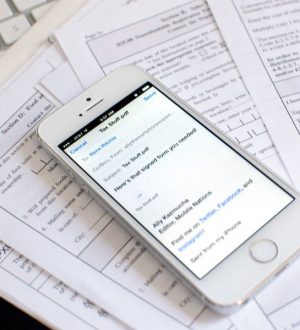
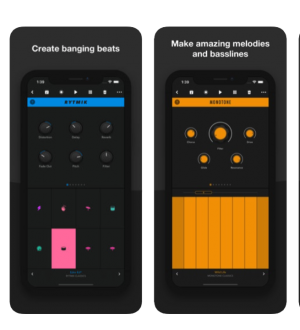
![Как исправить Apple iPhone XR, застрявший на черном экране [Руководство по устранению неполадок]](https://appleb.ru/wp-content/uploads/2020/04/kak-ispravit-apple-iphone-xr-zastrjavshij-na_1-300x330.png)
Отправляя сообщение, Вы разрешаете сбор и обработку персональных данных. Политика конфиденциальности.